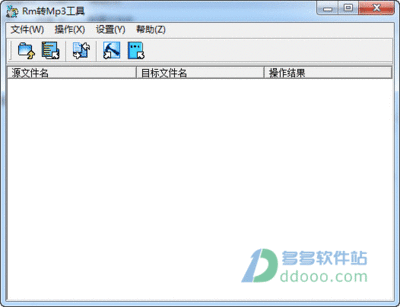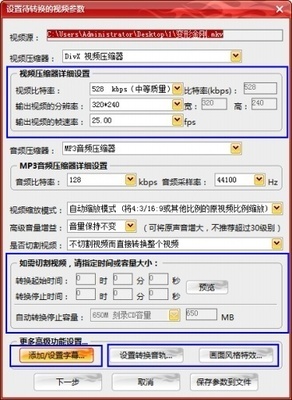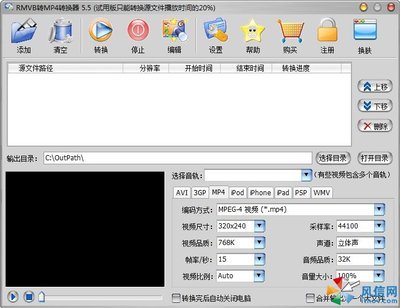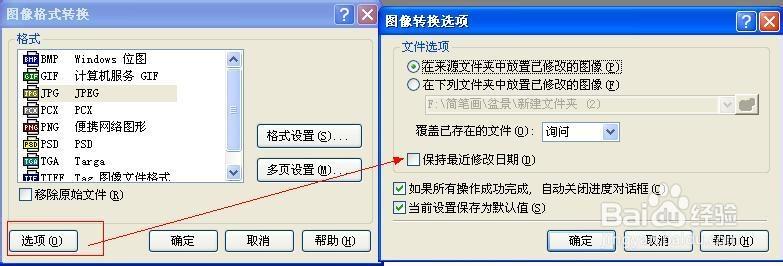
不用转换器直接bmp转jpg格式――简介
一直从事很多图片的编辑工作,其中很多都是bmp格式的总是要把它转换成jpg格式,看了很多网友的介绍,感觉bmp转jpg格式的方法好笨,今天我就把我的bmp转jpg格式的方法介绍给大家。
不用转换器直接bmp转jpg格式――工具/原料acdsee 5.0 xp操作系统
不用转换器直接bmp转jpg格式――快速bmp转jpg格式的方法不用转换器直接bmp转jpg格式 1、
把所有的bmp图片放到一个文件夹下,如图:
不用转换器直接bmp转jpg格式 2、
用acdsee 打开图片文件
不用转换器直接bmp转jpg格式 3、
打开图片后,双击此图,如图:
不用转换器直接bmp转jpg格式 4、
选择要修改的图片,如图:
不用转换器直接bmp转jpg格式_bmp转jpg格式转换器
不用转换器直接bmp转jpg格式 5、
点工具栏的编辑,如图:
不用转换器直接bmp转jpg格式 6、
调出编辑的编辑器,看到转换、调整大小、旋转、曝光等,如图:
不用转换器直接bmp转jpg格式 7、
点转化,调出图像格式转换界面如图:
不用转换器直接bmp转jpg格式_bmp转jpg格式转换器
不用转换器直接bmp转jpg格式 8、
选择目标格式 jpg
不用转换器直接bmp转jpg格式 9、
点选项 调出图像转换选项,并进行设置,如图:
不用转换器直接bmp转jpg格式 10、
确定后图片就转换成jpg格式了,如图:
不用转换器直接bmp转jpg格式_bmp转jpg格式转换器
 爱华网
爱华网